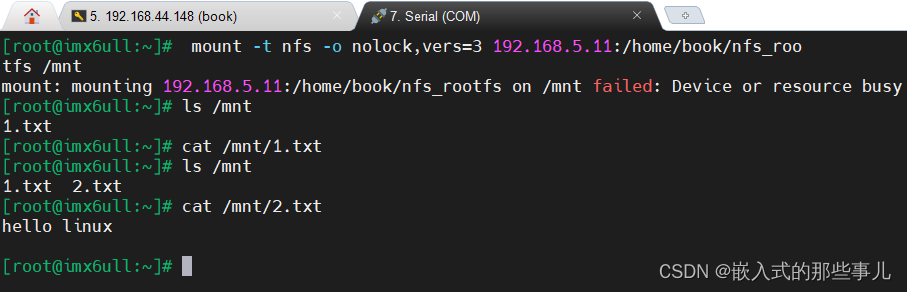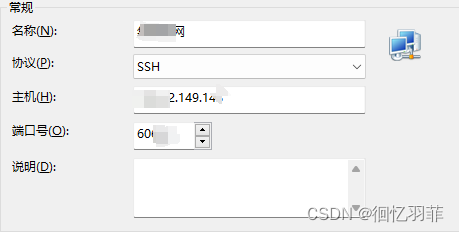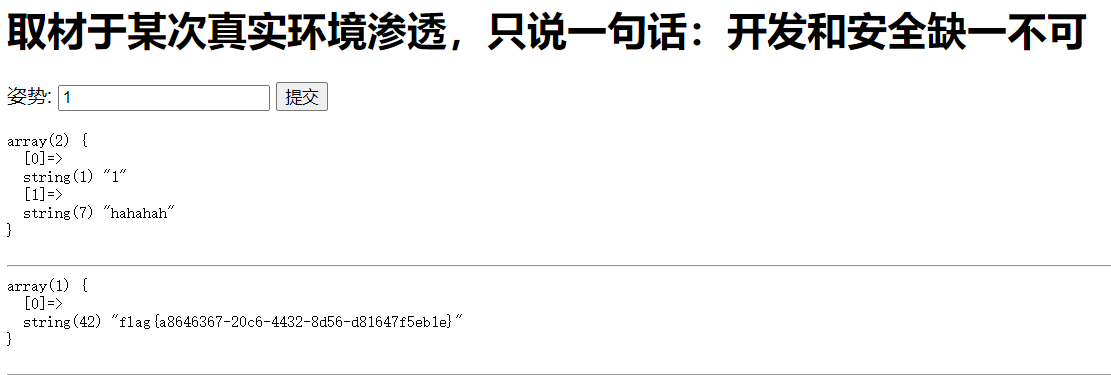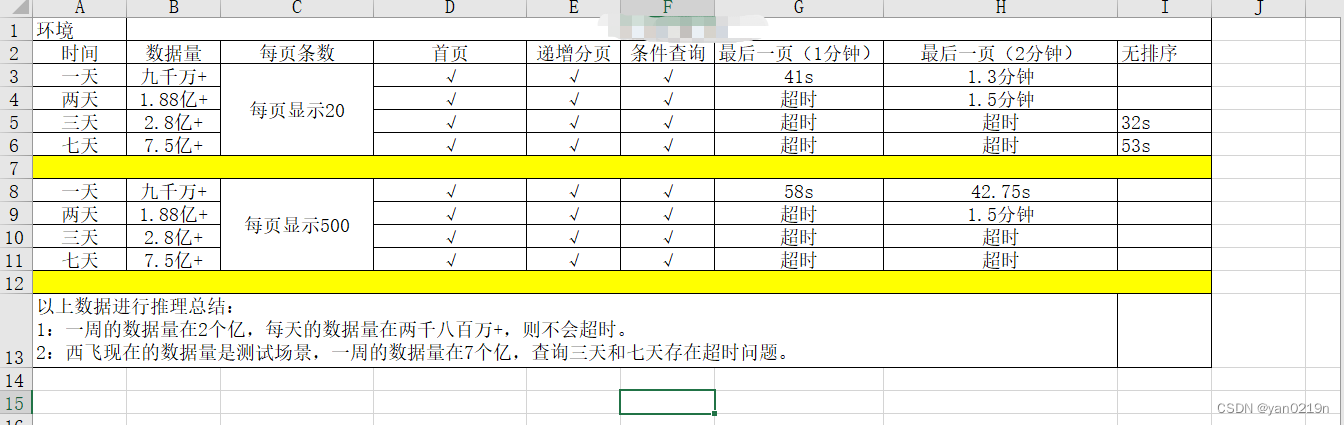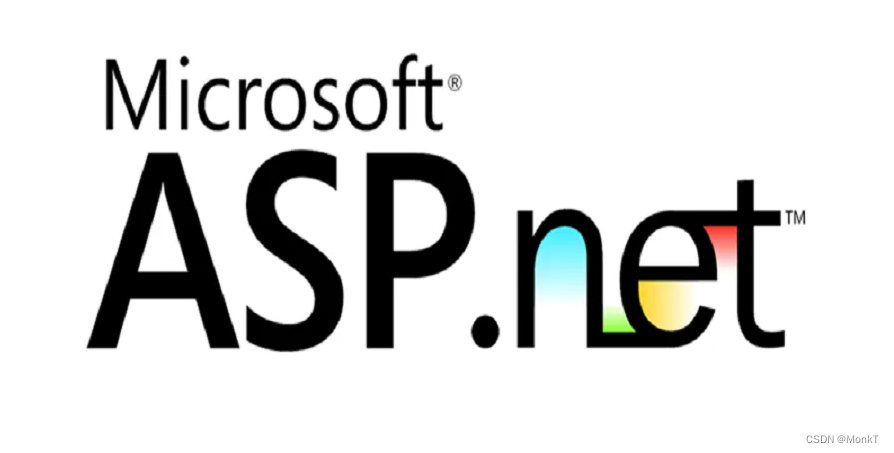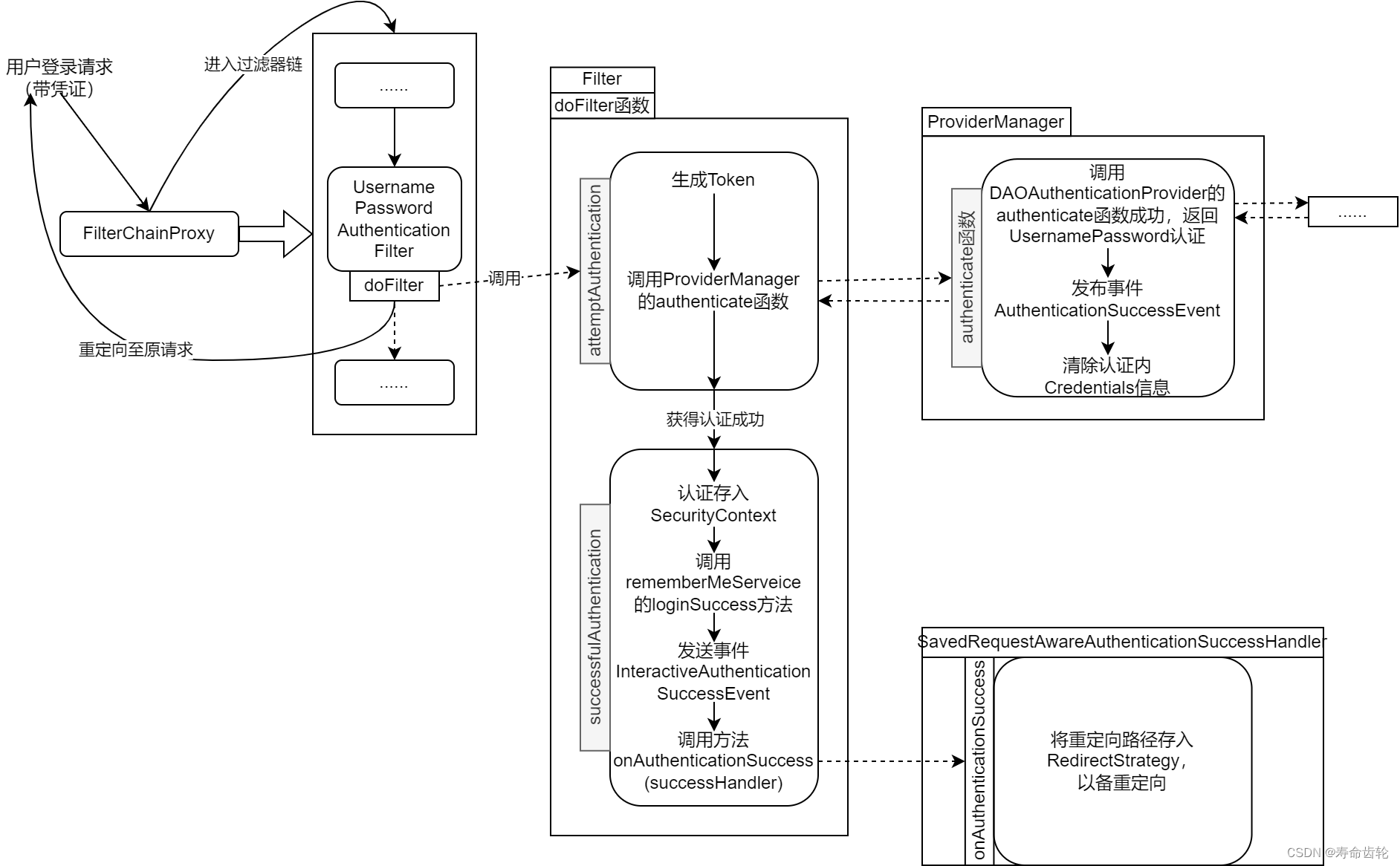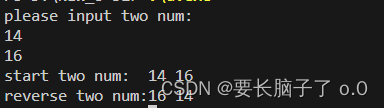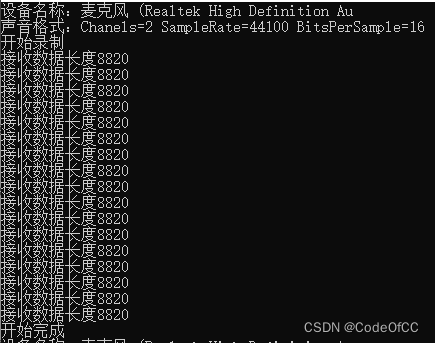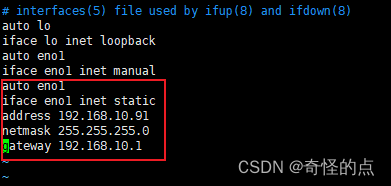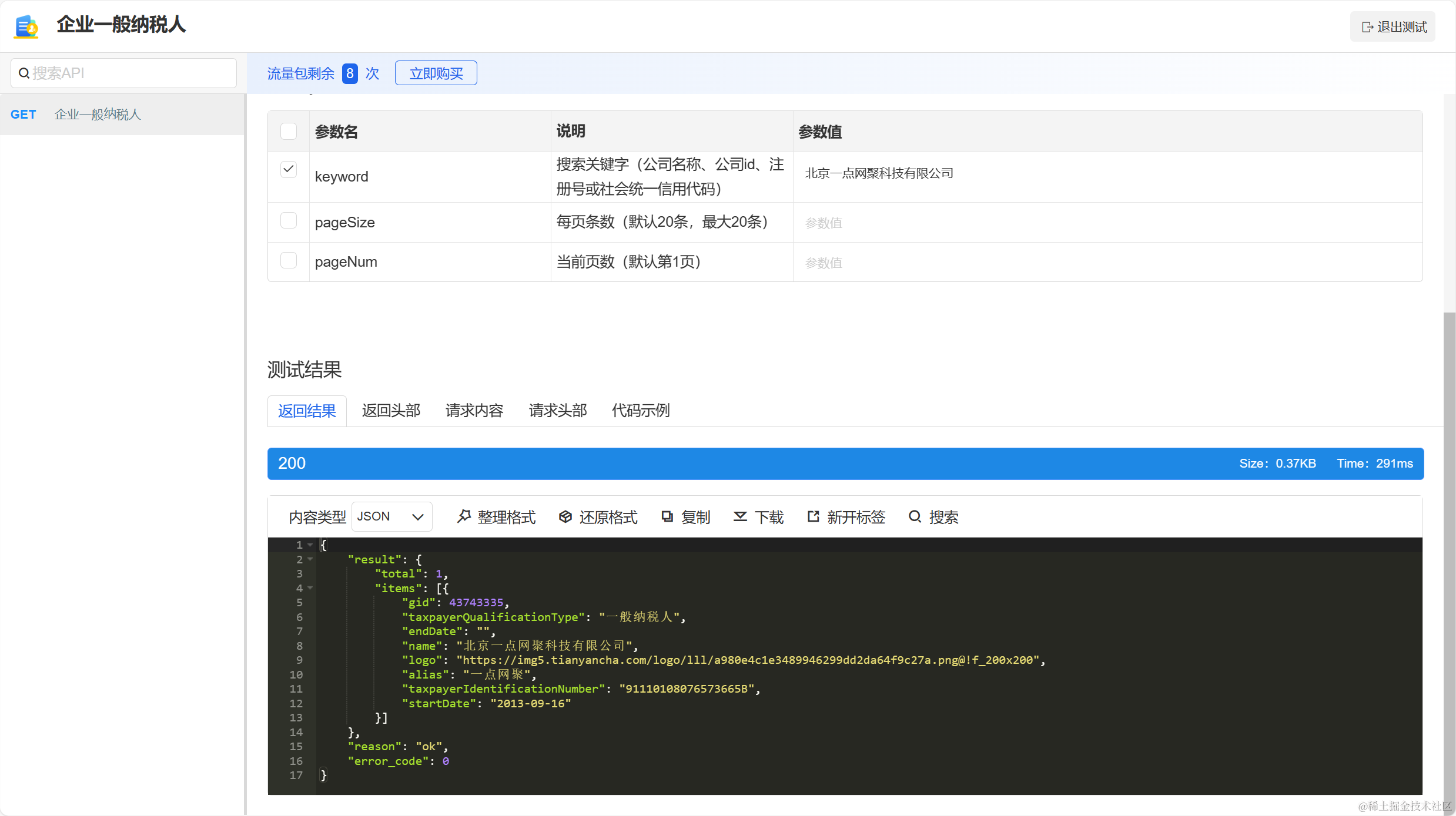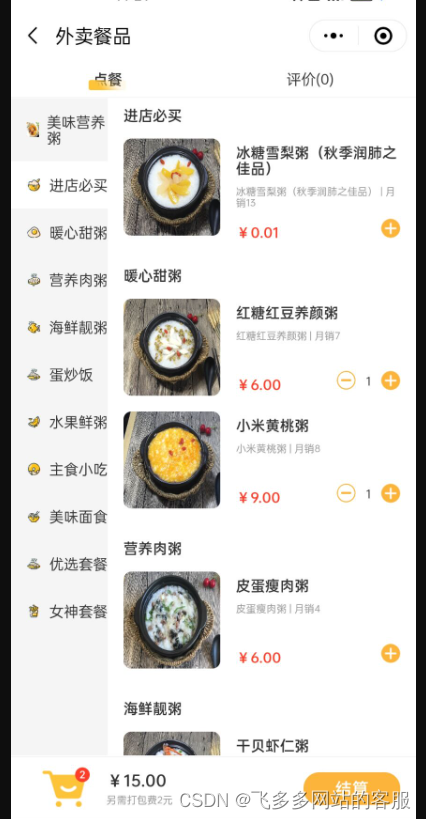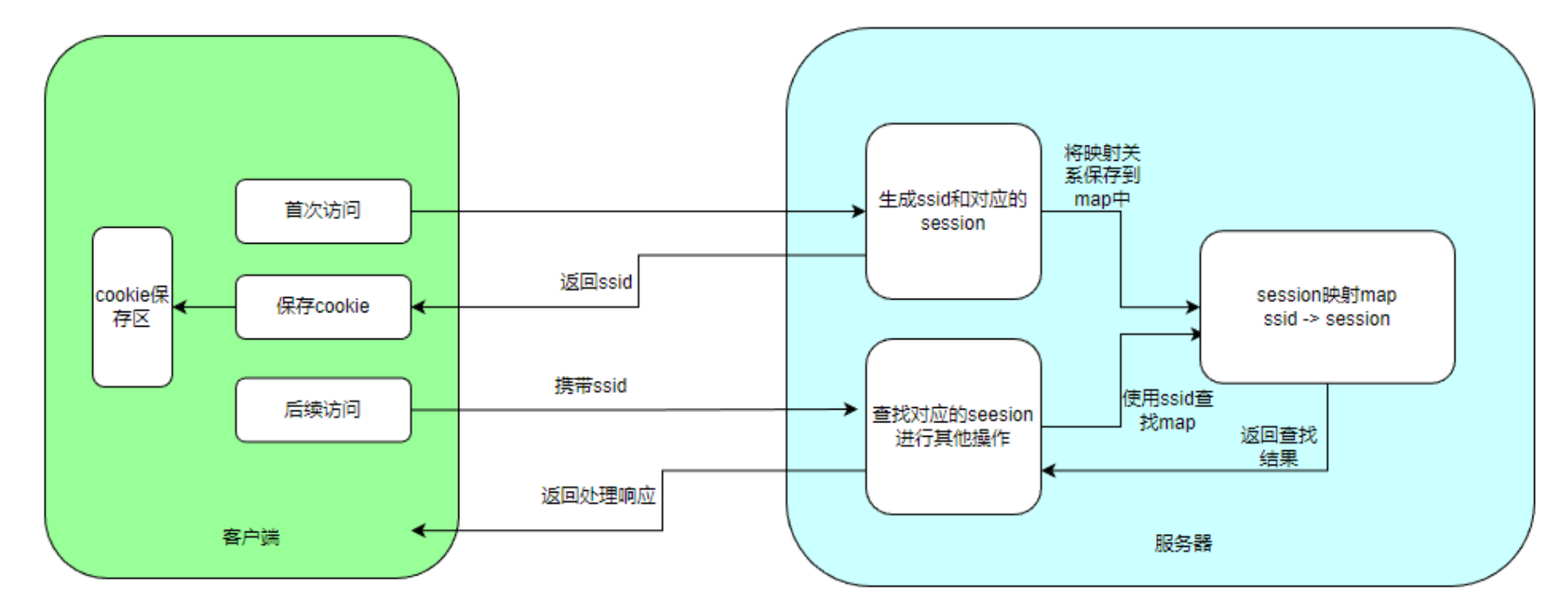目录:
前面我们已经配置好了环境,下载好了软件,下面让我们对我们使用的开发板有给简单的了解吧,IMX6ULL Pro开发板基本操作是必不可少的一大环节,下面让我们从它的硬件资源,软件资源等一系列开发板的基础操作做一个大概的认识吧。
目录
一、100ask_imx6ull pro开发板硬件资源简介
二、100ask_imx6ull pro开发板软件资源简介
1.开发环境
2.核心软件
3.文件系统
4.各模块详细内容
三、启动方式选择
四、串口连接
1.连接串口线和电源线、配置串口工具
2.安装USB串口模块驱动
3 使用MobaXterm软件打开串口
4.开发板登录名是root,无需密码
5 通过串口操作开发板
6 配置桥接网卡
(1)windows 配置
(2)vmware配置
(3)ubuntu 配置
编辑 (4)开发板设置IP地址
(5)三者互ping验证
7.开发板挂载Ubuntu的NFS目录
(1)查看ubuntu权限是否开启
(2)启动NFS服务
(3)在ubuntu上先验证一下自己挂载自己
编辑
(3)开发板上挂载目录
(4)验证挂载结果
一、100ask_imx6ull pro开发板硬件资源简介
开发板图片如图 ,各个标号对应的硬件在板子背后都写有名字:

上图中,各标号的硬件含义

二、100ask_imx6ull pro开发板软件资源简介
1.开发环境

2.核心软件

3.文件系统

4.各模块详细内容



三、启动方式选择
板子上的红色拨码开关用来设置启动方式,支持这3种方式:EMMC启动、 SD 卡启动、USB烧写。板子背后画有一个表格,表示这3种方式如何设置,如表


注意:设置为USB启动时,不能插上SD卡、TF卡;上电之后才可以插卡。刚出 厂的板子在EMMC上烧写了系统,你可以设置为EMMC启动方式。
四、串口连接
在后面的操作里,都是通过串口与板子进行“交流”。串口是串行接口的简 称,是指数据一位一位地顺序传送,其特点是通信线路简单。
1.连接串口线和电源线、配置串口工具

其中特别需要注意的几点:
板子的启动拨码开关拨到正确的方式,保证该启动方式里面有系统可以运行;
板子如图所示插上配套的电源到电源接口,电源开关暂时不用打开;
2.安装USB串口模块驱动
接好micro usb数据线后,Windows会自动安装驱动(安装可能比较慢,等 一分钟左右)。打开电脑的“设备管理器”,在“端口(COM和LPT)”项下,可以 看到如图,开发板上的USB串口芯片可能 是CP210x 或 CH9102,它们的性能是一样的。你电脑上显示的COM序号可能不 一样,记住你电脑显示的数字。

如果电脑没有显示出端口号,就需要手动安装驱动

如果电脑中没有自动安装驱动,在“设备管理器”会有黄色感叹号提示当前 连接的是哪种类型的串口芯片,根据提示选择驱动安装。如果提示中有“CP210x” 字样则选择“CP210x_Windows_Drivers.zip”,否则就选择另外一个驱动安装
3 使用MobaXterm软件打开串口
打开MobaXterm,点击左上角的“Session”,在弹出的界面选中“Serial”, 如下图所示选择端口号(前面设备管理器显示的端口号COM17或COM19)、波特 率(Speed 115200)、流控(Flow Control: none),最后点击“OK”即可。

随后显示一个黑色的窗口, 此时打开板子的电源开关,将收到板子串口发过来的数据

4.开发板登录名是root,无需密码
在串口看到“imx6ull login:”时,输入“root”并回车即可,如图

5 通过串口操作开发板
在串口看到“imx6ull login:”这类登录的提示信息时,输入“root”并 回车即可,然后就可以执行各种Linux命令了,如图

6 配置桥接网卡
注意:添加桥接网卡时,USB网卡插上或不插上都可以。 如果你的Ubuntu虚拟机中没有桥接网卡,则可以如图

(1)点击进入“编辑虚拟机设置”;
(2)如果没有桥接模式的网卡,则继续下一步;
(3)点击“添加”
(4)选择“网络适配器”;
(5)点击“完成”;
(6)设置新添加的“网络适配器”的“网络连接”为“桥接模式”;
(7)点击确定完成桥接网卡的添加;
添加桥接网卡后,还需要进一步配置才能使用。
连接网卡
把USB网卡连接至电脑USB接口,再使用网线连接USB网卡和开发板

接好线后,开发板上电,接下来需要设置IP:Windows上USB网卡、Ubuntu 使用的桥接网卡、开发板的网卡,这3个网卡的IP要设置为同一个网段
(1)windows 配置
连接好网线后,在Windows设备管理器-->网络适配器下会新增一个“ASIX AX88772C USB 2.0 to Fast Ethernet Adapter”的网络设备,如下图所示

确认USB网卡名称后,参考下图。打开“控制面板→网络和Internet→网 络和共享中心→更改适配器设置”,配置USB网卡的IP




进入网络适配器页面后,参考下图,鼠标右键点击USB网卡设备,在弹出的 选项中点击“属性”按钮:

之后在弹出新的属性对话框内点击“Internet协议版本4(TCP/IPV4)”

继续在新弹出的对话框参考下图填入IP地址“192.168.5.10”、 子网掩码 “255.255.255.0”、 默认网关“192.168.5.1”,最后点击“确定”。

常见问题
如果在设备管理器里没有看到“ASIX AX88772C USB 2.0 to Fast Ethernet Adapter”或其他名字的USB网络设备,有可能是vmware接管了这 个USB网卡。
可以重新拔插USB网卡到电脑上,如果vmware中有如图 提示,按图选择“连接到主机”、“记住我的选择,以后不再询问”。

如果系统没有弹出上图所示窗口,请参考下图查看此usb网卡是否已经连接到Ubuntu。如果它前面已经被打勾,就表示它被连接到Ubuntu了, 这时点击“断开连接(连接主机)”。
已经连接到了ubuntu。如果它前面已经被打勾,就表示它被连接到Ubuntu了, 这时点击“断开连接(连接主机)”。

如果没有出现上述两种情况,就是说vmware并未接管USB网卡,但是在 “windows设备管理-->网络适配器”内依旧没有新增设备,可能是由于驱动问题,请安装相应的设备驱动。
由于此usb网卡设备驱动是免驱设备,正常情况系统会自动装载此设备驱动, 如没有自动安装驱动,请使用驱动精灵/驱动人生等工具自动安装。
(2)vmware配置
插上USB网卡后,电脑中有多个网卡,使用哪个网卡作为桥接网卡呢?需要 在vmware中配置,选择USB网卡用作桥接网卡;然后才能在Ubuntu中设置它 的IP。
在windows上设置USB网卡的IP后,请参考图配置vmware 虚拟网络编辑器:在开始菜单搜索“虚拟网络编辑器”,点击“以管理员身份运行”打开 虚拟网络编辑器:

点击“VMnet0”,选择“桥接模式”,在桥接模式下的“已桥 接至”下拉框中,选中USB网卡(它的名字可以在设备管理器中得到),最后点击 确定即可完成vmware配置。
注意:必须是“VMnet0”,如果没有“VMnet0”可以点击“添加网络”。

(3)ubuntu 配置
在vmware中选择USB网卡用作桥接网卡后,才能在Ubuntu中配置它的IP。
使用vmware 开打 ubuntu 虚拟机,在 Ubuntu 关机状态下,点击“编辑虚 拟机设置”,在弹出的虚拟机设置对话框,确认有一个“网络适配器”是桥接的.

接下来启动Ubuntu,在Ubuntu中设置桥接网卡的IP地址为静态IP
打开Setting后,在左侧找到 Network 选择栏,点击显示详细内容,可以 看到有2个网卡:ens33、ens36。它们对应NAT网卡、桥接网卡。我们要设置 的是桥接网卡,哪个是桥接网卡?可以点击图中的红色箭头图标查看IP, 有IP的就是NAT网卡,没有IP的就是桥接网卡:

确认ens36没有IP后,它就是要设置的桥接网卡。点击它右边的“设置” 图标,在弹出的设置界面内,点击“IPV4”切换出设置页面,之后选择“Manual” 表示手工设置IP地址,在“Address、Netmask、Gateway”输入框分别填入: 192.168.5.11、255.225.225.0、192.168.5.1。填写完毕后,点击“Apply”, 会弹出一个对话框提示输入root用户的密码

在弹出的授权请求对话框里面输入root用户的密码,后点击 “Authenticate”授权,设置完毕。 注意:如果未设置root用户密码,请在ubuntu终端下执行“sudo passwd root”命令来设置root用户密码,然后重新设置网络。
我们可以在ubuntu终端下输入 ifconfig 命令来查看IP地址是否设置正确
 (4)开发板设置IP地址
(4)开发板设置IP地址
IMX6ULL 有两个网卡(如下图所示),推荐使用eth0,使用网线连接eth0和 USB 网卡:

设置开发板的IP有两种方法:手工设置IP,修改配置文件设置IP。
手工设置的方法很简单,但是每次启动开发板都要重新设置,在开发板串口 中执行命令即可:
ifconfig eth0 192.168.5.9 
修改配置文件设置IP,修改一次即可,无需重复配置。修改开发板/etc/network/目录下 的interfaces 文件:
vi /etc/network/interfaces 修改为如下内容:
auto lo
iface lo inet loopback
auto eth0
iface eth0 inet static
address 192.168.5.9
netmask 255.255.255.0
gateway 192.168.5.1 按下键盘ESC,然后输入执行 :wq保存并退出
重启网络服务
reboot

使用cat命令查验修改

设置成功后可以使用 ifconfig 命令来查看已设置的 IP 地址

(5)三者互ping验证
如果你在测试时发现只能单向Ping通,请检查 windows防火墙是否全部关闭

windows ip:192.168.5.10
ubuntu ip:192.168.5.11
开发板 ip:192.168.5.9 接下来验证三者是否可以互相网络通信
开发板ping windows 和 ubuntu

ubuntu ping windows 和开发板

windows ping ubuntu 和开发板

7.开发板挂载Ubuntu的NFS目录
NFS 实现了一个跨越网络的文件访问功能,如下图可以简要说明其原理。其 整个架构为Client-Server架构,客户端和服务端通过RPC协议进行通信,RPC 协议可以简单的理解为一个基于TCP的应用层协议,它简化命令和数据的传输。 NFS 最大的特点是将服务端的文件系统目录树映射到客户端,而在客户端访问该目录树与访问本地文件系统没有任何差别,客户端并不知道这个文件系统目录树是本地的还是远在另外一台服务器。

我们有些时候需要多次调试开发板文件系统内的某个应用程序,这就需要多 次进行编译拷贝等操作,所以我们在前期进行调试时可以直接让开发板使用 ubuntu的nfs目录下文件系统来进行远程调试,用以提高调试效率
(1)查看ubuntu权限是否开启
cat /etc/exports

(2)启动NFS服务
ps -A | grep nfs
(3)在ubuntu上先验证一下自己挂载自己
sudo mount -t nfs -o nolock,vers=3 192.168.44.148:/home/book/nfs_rootfs/ /mnt(3)开发板上挂载目录
ubuntu 的 IP 是 192.168.5.11,确保开发板能 ping 通ubuntu 后,在开 发板上执行以下命令挂载NFS:

mount -t nfs -o nolock,vers=3 192.168.5.11:/home/book/nfs_rootfs /mnt (4)验证挂载结果